
טאַרגעטעד גאַנצע איז מאל גאָר אַנויינג. עס איז ספּעציעל שווער צו פאַרטראָגן עס ווען איר דאַרפֿן צו נוצן מעיל און דיסטראַקטינג אַדס טאָן ניט לאָזן צו פאָקוס אויף אַרבעט. אין דעם קראַנט מאַטעריאַל מיר וועלן זאָגן איר ווי צו באַזייַטיקן גאַנצע אין Mail.ru פּאָסט.
מעטאָד 1: ובלעאָקק אָנהייב
די סימפּלאַסט אין די ינסטאַלירונג און מערסט עפעקטיוו מיטל פון אַנויינג גאַנצע, אפילו אַזאַ ינסידיאַס ווי אין mail.ru, איז אַן אַדישאַן פֿאַר די ובהאָקק אָריגין בלעטערער. מיט דעם פאַרלענגערונג, איר קענען פאַרשפּאַרן לעגאַמרע אַלע אַדס אויף די וועב בלאַט רעכט צו אַוואַנסירטע פֿילטרירונג אַלגערידאַמז. מיר וועלן ווייַזן ווי צו נוצן עס אויף דעם בייַשפּיל פון Mozilla Firefox, אָבער פֿאַר די אָונערז פון Google קראָום, Yandex.browser און Vivaldi עס וועט זיין קיין חילוק אין אַקשאַנז, בלויז דער אופֿן פון ינסטאָלינג די אַפּלאַקיישאַן וועט אַנדערש.
אראפקאפיע Ublock אָנהייב פון דער באַאַמטער פּלאַץ
- ניצן די באַאַמטער פאַרלענגערונג פּלאַץ אָדער זייַן פאַרלענגערונג קראָם בלאַט פֿאַר דיין וועב בלעטערער, אין אונדזער פאַל, עס איז אַ פייערפאָקס, דריקט "לייג צו Firefox".
- שייַעך-דריקט אויף "לייג".
- לאָזן אָדער טאָן ניט פאַרווערן די אַפּלאַקיישאַן צו אַרבעטן אין פּריוואַט פֿענצטער, פּאַטינג אָדער שטעלן די צונעמען טשעק צייכן, און גיט "OK, פאַרשטיייק."
- מיר באַווייַזן ווי די mail.ru אָנהייב בלאַט יוזשאַוואַלי קוקט ווי אָן די ובלעאָקק אָפּשטאַם (גרוי דערצו ייקאַן).
- צו אַקטאַווייט די אַפּלאַקיישאַן, דריקט אויף די ייקאַן, דריקן די גרויס קער קנעפּל און ריסטאַרט די בלאַט.
- ווי איר קענען זען, די אָנהייב בלאַט איז באטייטיק פארוואנדלען, ווייל פאַרלאָרן אַלע גאַנצע, אַרייַנגערעכנט די העכערונג פון דעם בלעטערער און באַדינונגס פֿון mail.ru.
- איצט ווייַזן וואָס די פּאָסט פּאַנעל קוקט אָן ענייבאַלד.
- דורך אַפּלייינג די Olgorithm דיסקרייבד, איר וועט זען אַז די פֿאַבריק דיליץ אַלע אַדס.


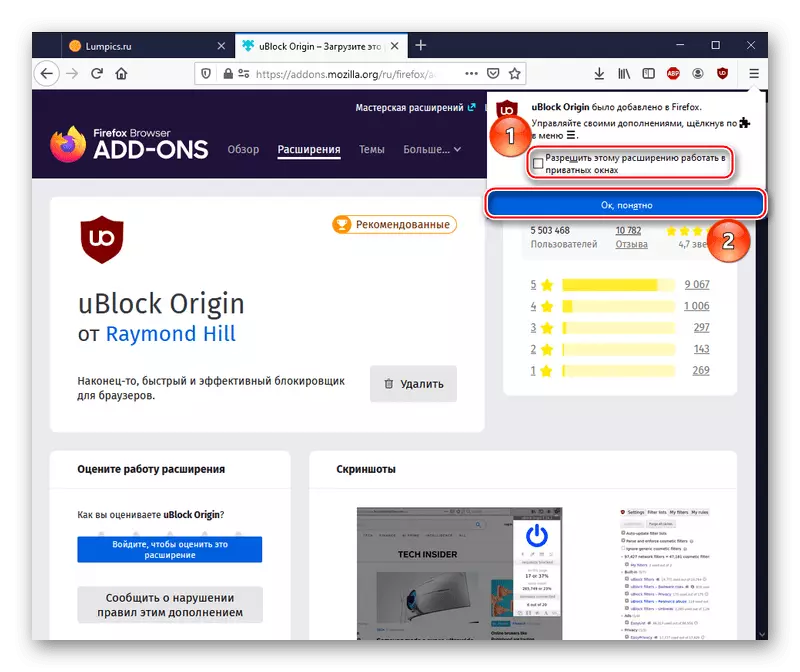
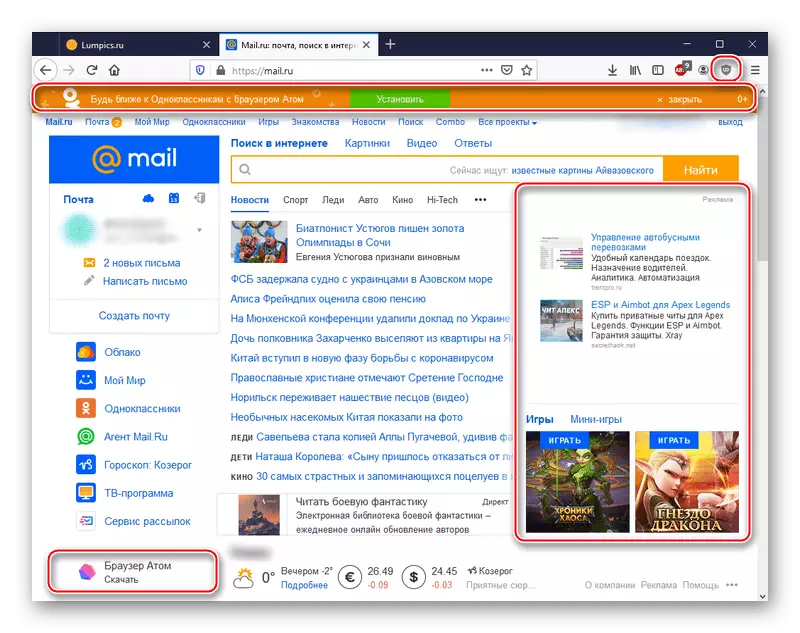
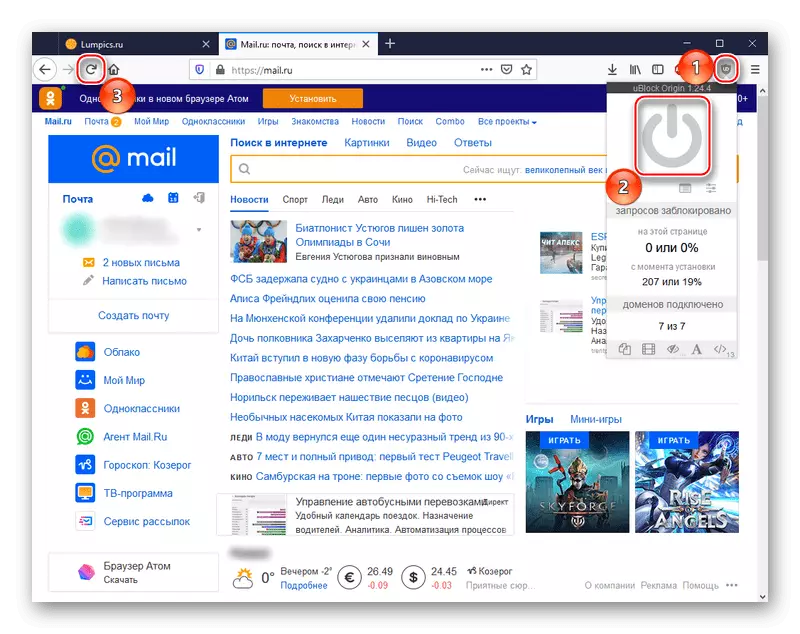
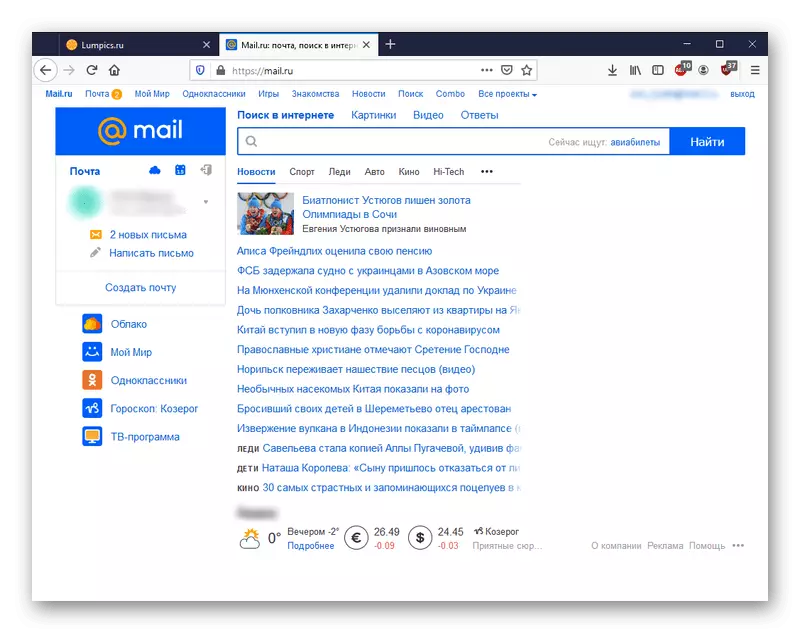
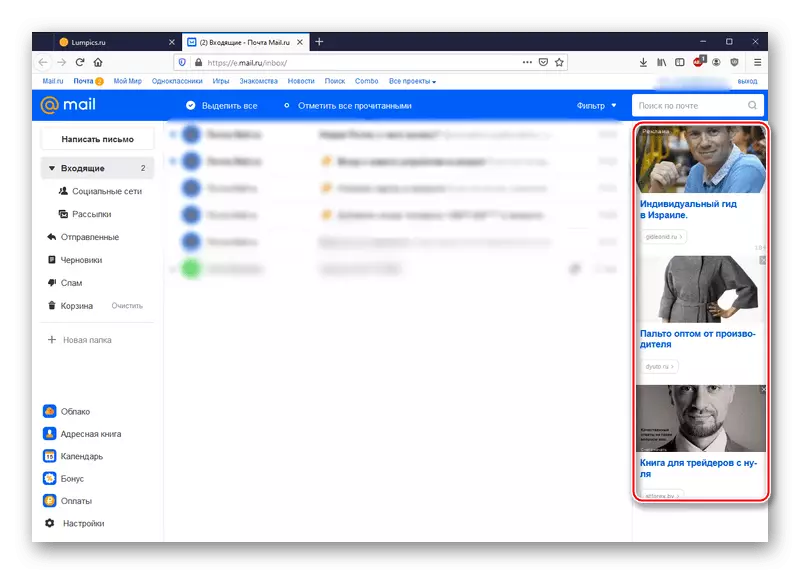
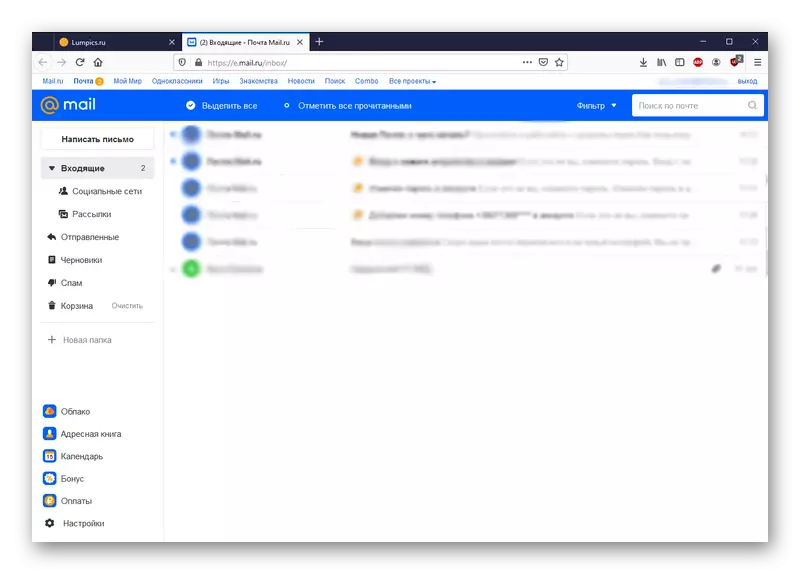
באַמערקונג: העסאָפע קענען יקספּייטיוולי שפּור באַניצער אַקשאַנז און mail.ru, ברענגען די אראפקאפיע פון עטלעכע בלעטער, אפילו אויב איר דאַרפֿן צו פשוט אַרויסגאַנג דעם קראַנט פּאָסט חשבון. די לייזונג קענען זיין אַן אָנווייַז צו דיסייבאַל שטרענג שלאָס פֿאַר די Mail.ru וועבזייטל אויף אייביק. דאָס וועט נישט פירן צו די צוריקקומען פון גאַנצע.
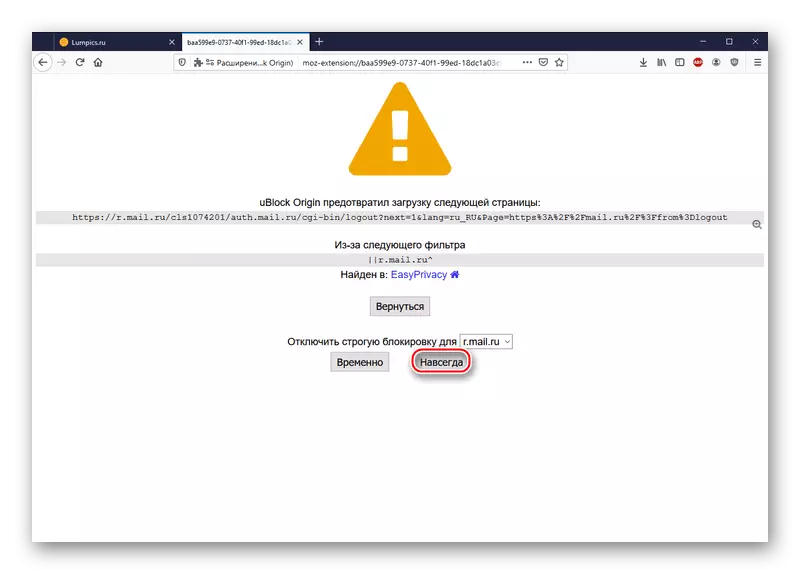
דער בעסטער אָפּציע פון די Ublock איז דער בעסטער אָפּציע וואָס קאַמביינז די פּאַשטעס פון נוצן און די יפעקטיוונאַס פון רימוווינג אַדס. אַדדיטיאָנאַללי, עס איז כדאי צו באמערקן אַז עס איז נישט קאָנפליקט מיט אנדערע אַדאַמבלאָקק גאַנצע בלאַקערז, און דערצו, עס אַרבעט סינטשראָנאָוסלי מיט שוין אינסטאַלירן אַפּלאַקיישאַנז צוזאַמען.
אופֿן 2: adguard
צווישן דעסקטאַפּ אַפּלאַקיישאַנז פֿאַר בלאַקינג אַדס זאָל זיין אנגעוויזן אַדגואַרד. אין פּאַראַלעל, דעם פּראָגראַם איז אַ מיטל פון שוץ קעגן סערוויילאַנס, פישינג און ווירוסעס. לפּחות, אַזוי באַשטעטיקן דעוועלאָפּערס. צו ינסטאַלירן און לויפן אַדגואַרד, נאָכגיין די אַלגערידאַם:
- נאָכפאָלגן די לינק אויבן און אראפקאפיע די פּראָגראַם פֿון דער באַאַמטער פּלאַץ דורך געבן אַ קליק "אראפקאפיע".
- דריקט אויף "היט די טעקע" און שטעלן די ינסטאַללער אין אַ באַקוועם אָרט פֿאַר שפּעטער.
- לויפן די דאַונלאָודיד טעקע. סעלעקטירן דעם אָרט פון דעם פּראָגראַם נאָך ינסטאַלירונג דורך קליקינג "אָפּפליקן", דערנאָך דעפינירן, איר דאַרפֿן צו שאַפֿן אַ דורכוועג אויף די דעסקטאַפּ און צו פאַרמאַכן בראַוזערז (רובֿ אָפט דאָס איז ניט נייטיק). נאָך באַשטעטיקן, גיט "שטעלן".
- וואַרטן ביז די אַדגואַרד איז אינסטאַלירן.
- דריקט "ענדיקן" ווען די ינסטאַלירונג וועט זיין הצלחה געענדיקט.
- סעלעקטירן "לאָזן ווי עס איז" ווען דער פּראָגראַם ריקוועס די סעטטינגס. דורך פעליקייַט, אַ אַפּלאַקיישאַן בלאַקינג גאַנצע איז שוין באַשטימט צו די אַפּפּענדיקס.
- דאָס איז וואָס די אַרייַנגערעכנט אַדגואַרד קוקט ווי, וואָס וועט אַרבעטן אין אַלע געשטיצט בראַוזערז.
- רעפּערטלי ווייַזן ווי דער מעטאָד אַרבעט. ווי איר קענען זען, אויף די בריוו בלאַט ווידער דאַמאַנייטאַד אַדס. אָבער אויך די Adguard קנעפּל ארויס, דריקט אויף עס.
- באַשטימען די "פילטערינג אויף דעם פּלאַץ" סליידער אויב עס איז דיאַקטיווייטיד און פּיינטיד אין רויט.
- די אַפּלאַקיישאַן וועט אַראָפּנעמען אַלע קאָנטעקסטואַל גאַנצע.
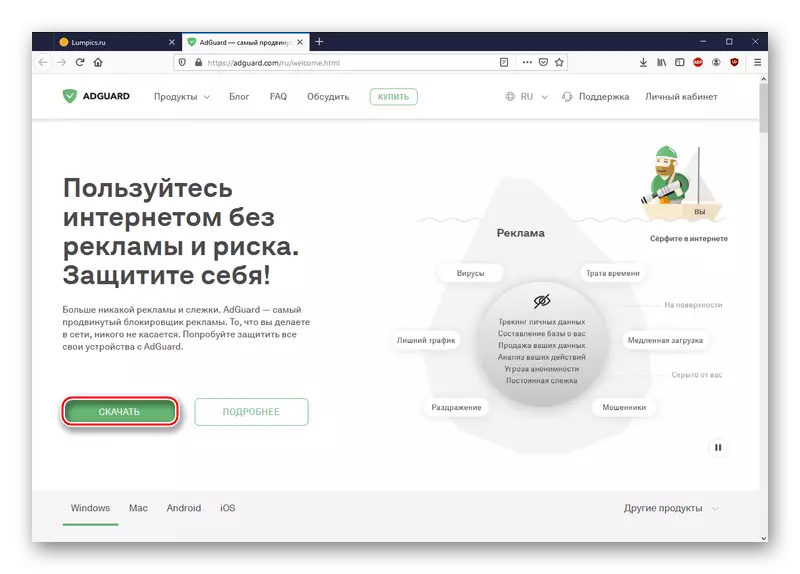

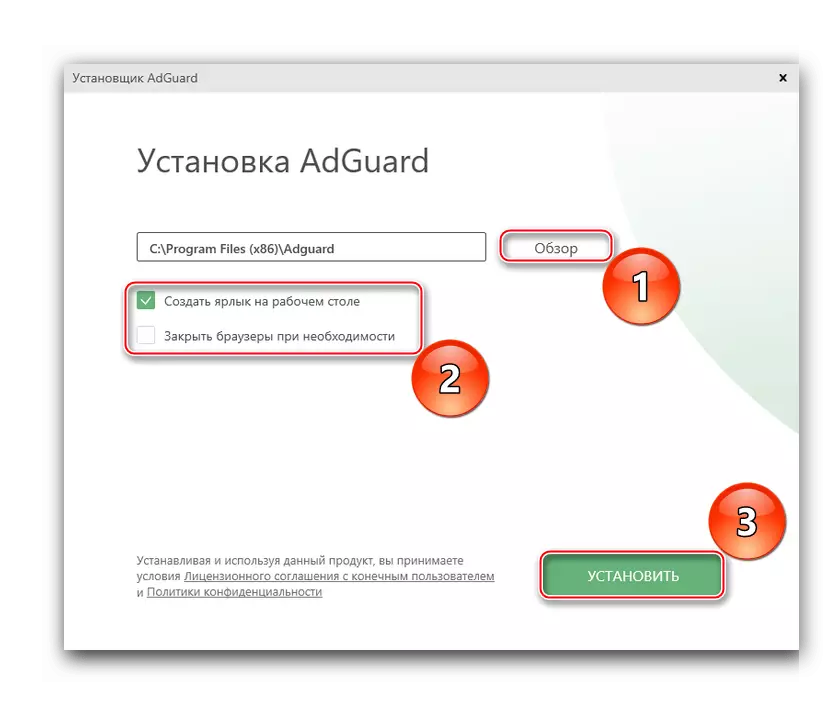
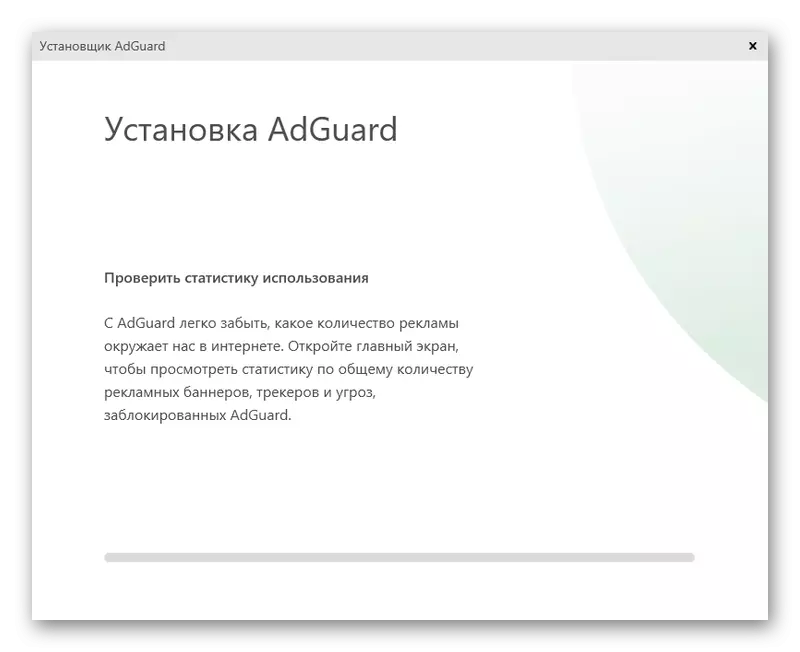
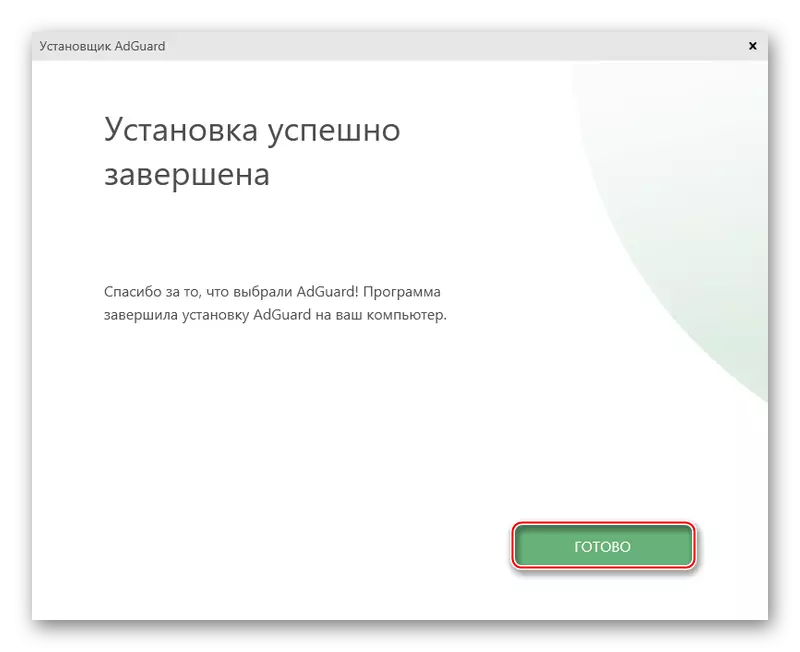
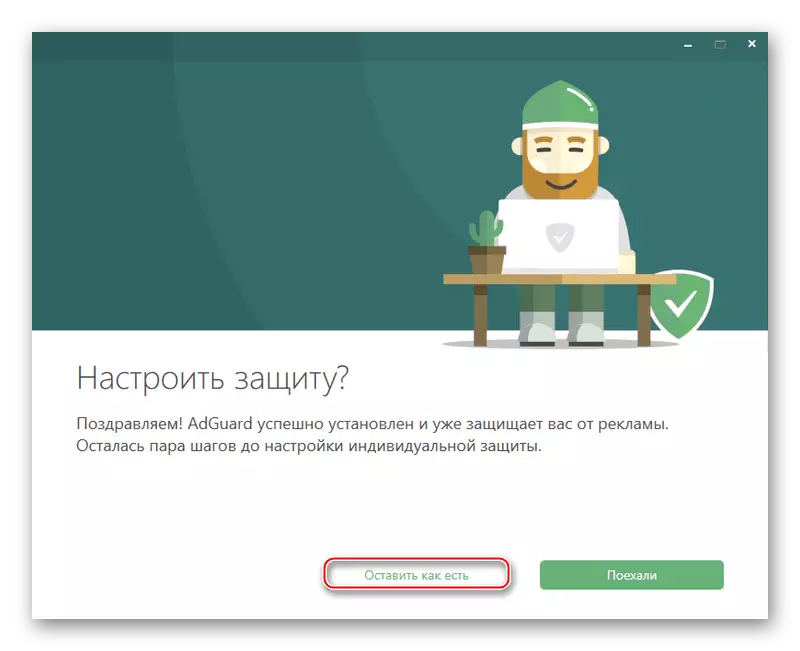

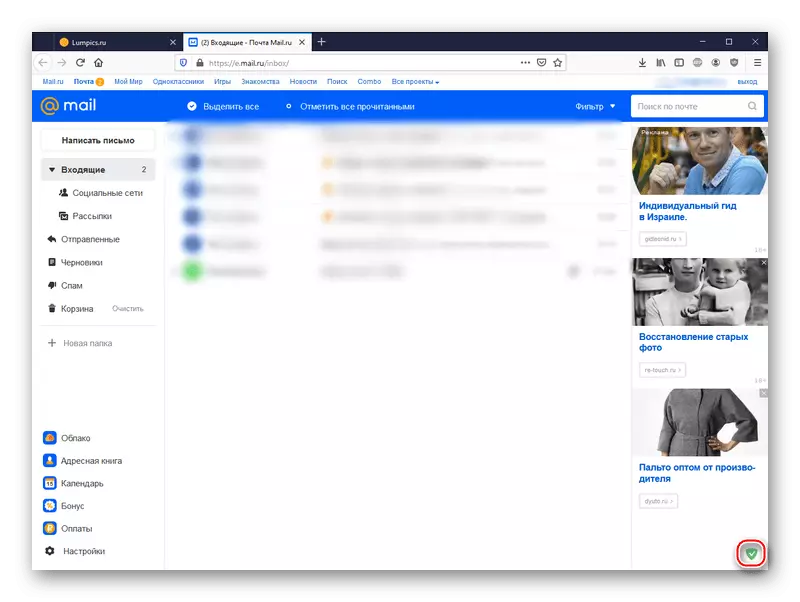

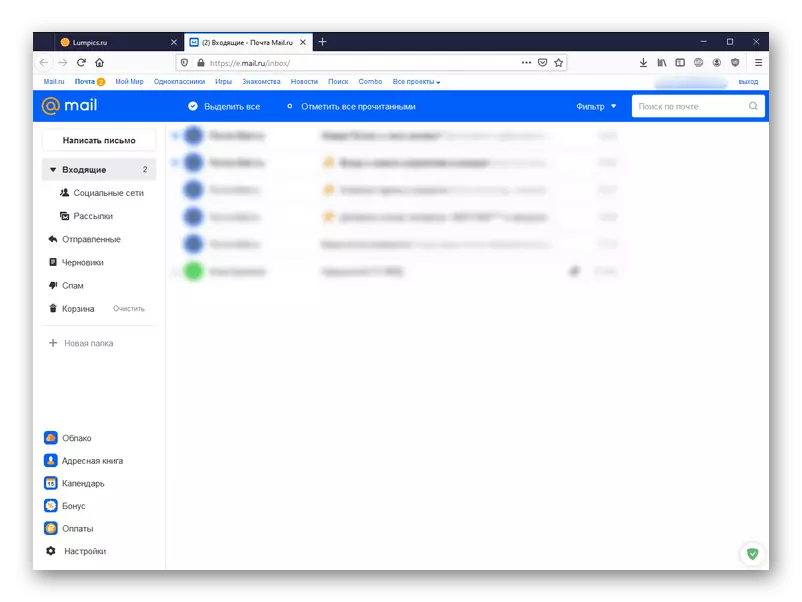
דעם ספּעציעלע פּראָגראַם אַלאַוז איר צו ויסמעקן אַדס ראַגאַרדלאַס פון וואָס בלעטערער איר נוצן, צושטעלן אַ נומער פון נאָך פֿעיִקייטן פֿאַרבונדן מיט זיכערהייט ווען איר נוצן די אינטערנעט.
באַמערקונג: עס איז כדאי צו באמערקן אַז ווען די אַדיגואַרד ענייבאַלד, די בלאַט פּלאַץ גיכקייַט וועט זיין אַ ביסל רידוסט. אין דערצו, עס איז אַ איינער-געהייסן דערצו צו אַדגואַרד בראַוזערז, אָבער עס איז יניפעקטיוו, לפּחות אין די פאַל פון רייניקונג גאַנצע פֿון mail.ru.
מעטאָד 3: אָפּעראַ
ווי אַ ראַדיקאַל ווערסיע פון די פּראָדוקציע פון אַ סיטואַציע מיט יבעריק אַרויסווייַזן פון טאַרגעטעד אַדס, אפילו אין די פּאָסט, איר קענען באַטראַכטן די יבערגאַנג צו די אָפּעראַ וועב בלעטערער, וואָס האט אַ געבויט-אין אַנוואָנטיד אינהאַלט בלאַקער. צו קאַנפיגיער די אָפּעראַ, מאַכן די פאלגענדע:
- נאָכפאָלגן די לינק אויבן, אראפקאפיע דער בלעטערער פון דער באַאַמטער פּלאַץ דורך געבן אַ קליק "אראפקאפיע איצט."
- באַשטימען דעם אָרט פֿאַר עקסעקוטאַבלע טעקע דורך קליקינג "היט טעקע".
- דריקט אויף די "סעטטינגס" קנעפּל צו שטעלן די ערשט בלעטערער פּאַראַמעטערס.
- סעלעקטירן דעם בלעטערער שפּראַך, וואָס ניצערס וועט זיין אינסטאַלירן אָפּעראַ און די ייַנמאָנטירונג טעקע. שטעלן אָדער אַראָפּנעמען די טיקס אין פראָנט פון די סטרינגס וואָס נוצן אָפּעראַ דורך פעליקייַט, סטרויערן די ימפּאָרץ פון בוקמאַרקס און דאַטן פון די קראַנט וועב בראַוזער דורך פעליקייַט און צי איר ווילן צו שיקן אינפֿאָרמאַציע וועגן די פאַנגקשאַנז. נאָך באַשטעטיקן, גיט "שטעלן".
- וואַרטן בשעת ינסטאָלינג די ינסטאַלירונג.
- מיר וועלן באַווייַזן די אַרבעט פון דער געוואלט פונקציע. ווי איר קענען זען אָן די ינקלודעד בלאָק, די אַדווערטייזמאַנץ אויף די רעכט זייַט פון די פּלאַץ זענען סליפּינג.
- דריקט אויף די "פּשוט סעטאַפּ" קנעפּל אין די אויבערשטער רעכט ווינקל פון דעם בלעטערער. מעגילע צו די "פּריוואַטקייט און זיכערהייט" אָפּטיילונג, און געבן די "גאַנצע לאַק" פונקציע דורך געבן אַ קליק אויף די צונעמען באַשטימען.
- אָפּערע וועט אויטאָמאַטיש בלויז אויטאָמאַטיש, סטאַרטינג צו פאַרשפּאַרן גאַנצע.
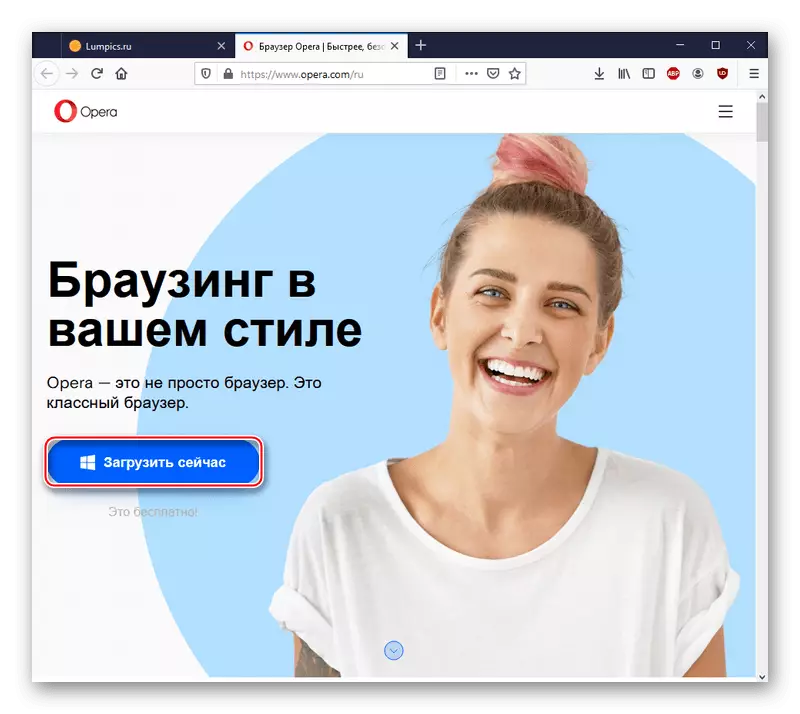
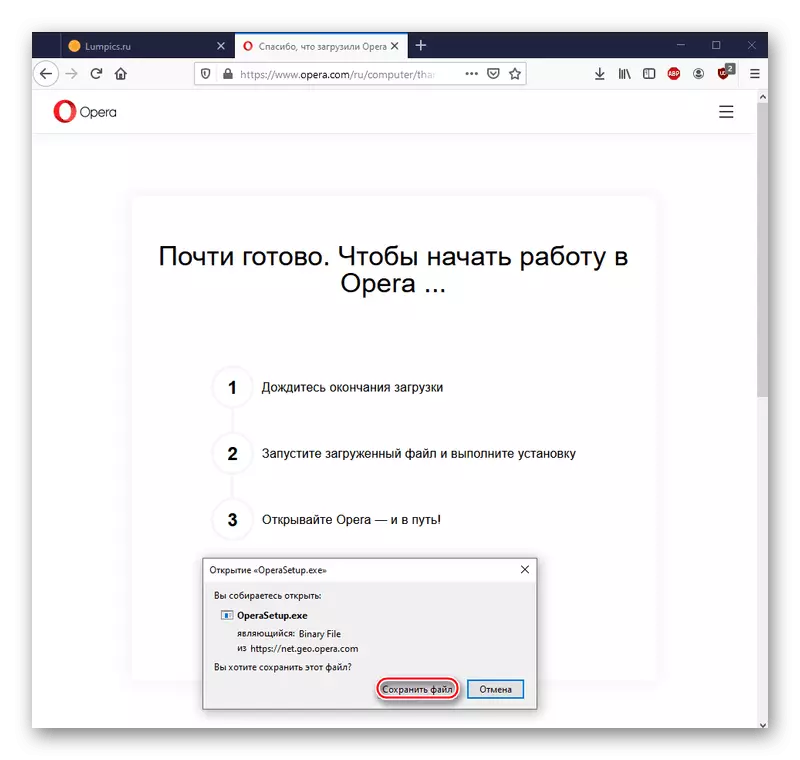
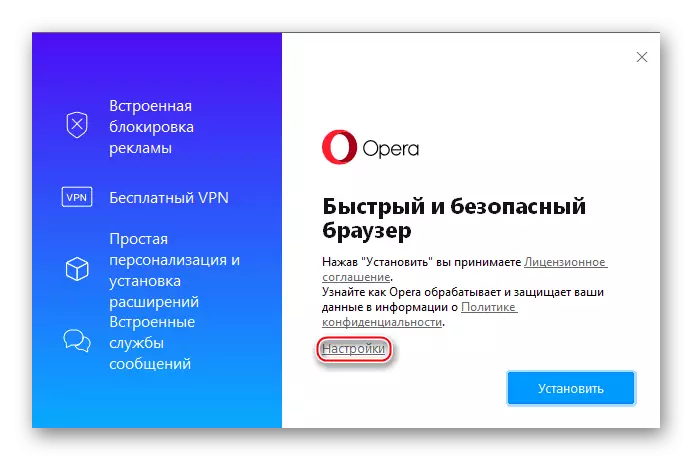

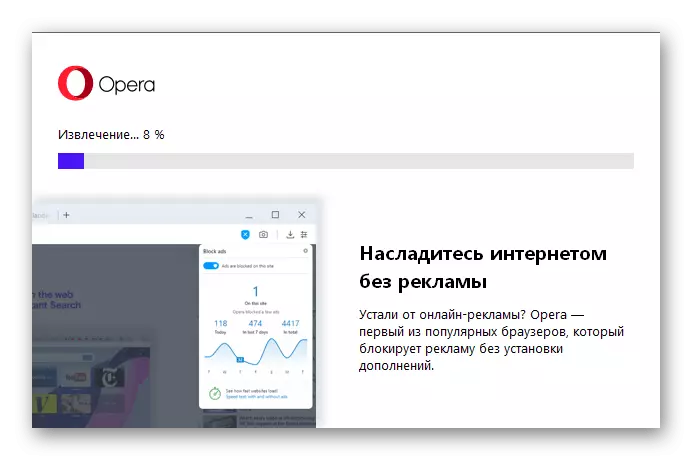
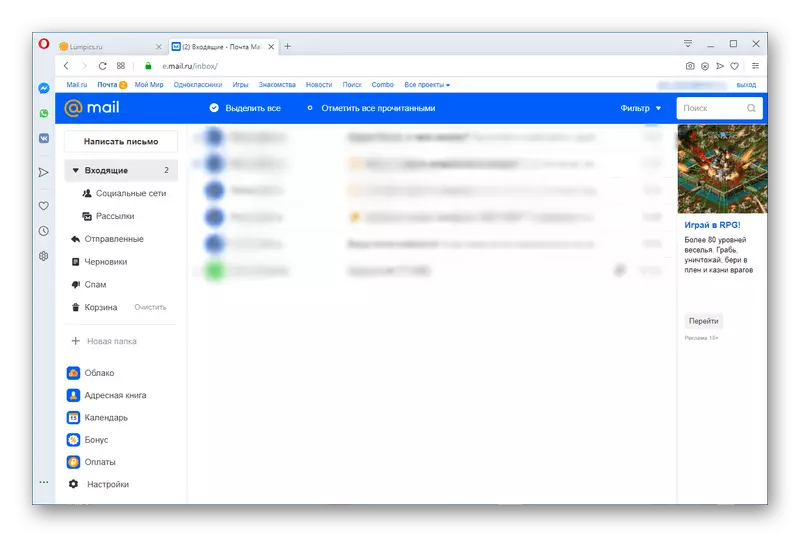
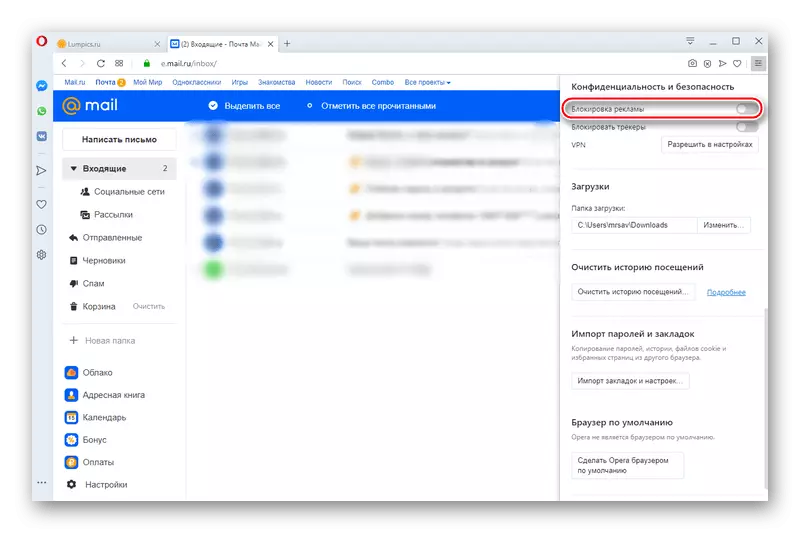
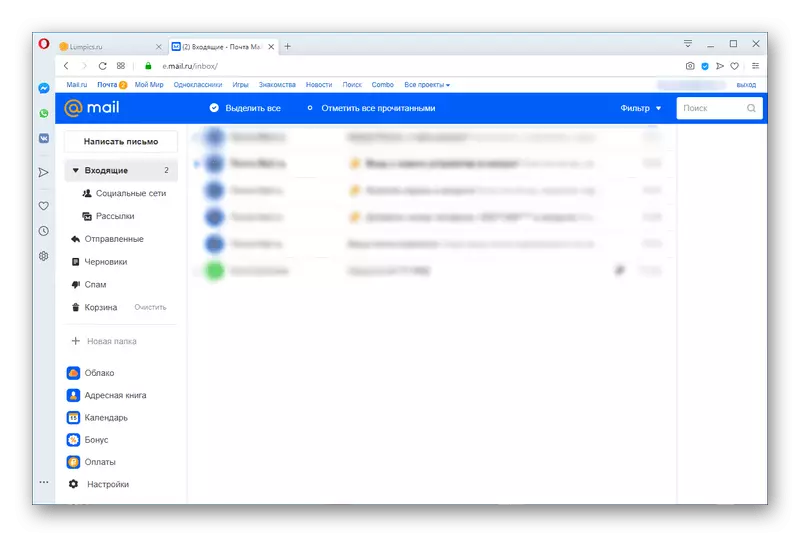
אַזוי, דער אָפּעראַ איז אַ גוט בלעטערער מיט אַ געבויט-אין גאַנצע שוץ סיסטעם. שיין שטאַרק צו האַנדלען מיט אפילו די טאַרגעטעד אַדס פֿון mail.ru.
באַמערקונג: אָפּעראַ און אַדגואַרד טאָן ניט באַזייַטיקן לעגאַמרע אַלע אַדס ווי אַבלאָקק. זיי קענען צעטל אויב די דעוועלאָפּערס דיליבראַטלי געפרוווט צו אַרייַן עס אין זייער אינטערנעט מיטל. למשל, די גאַנצע בלעטערער סאָרט און באַדינונגס פֿון mail.ru קען ניט שטענדיק זיין אפגעשטעלט דורך די לעצטע צוויי וועגן. אָבער, נאָרמאַל אַד בלאַקס וועט ניט מער שטערן איר, ווי איז געווען דעמאַנסטרייטיד אויף דעם בייַשפּיל פון די Mail.ru פּאָסט געגנט.
איצט איר וויסן אַז איר קענען אַראָפּנעמען גאַנצע אין mail.ru פּאָסט ניצן אַ ספּעציעל פאַרלענגערונג פֿאַר דעם בלעטערער, וואָס פילטערס די אינהאַלט פון די אינהאַלט פון די אינטערנעט בלאַט, אַפּלאַקיישאַנז וואָס קען נישט לאָזן די פּלאַץ צו אַ פּראָדוקציע גאַנצע, אָדער דורך גיין צו אַ וועב בראַוזער, אָדער דורך גיין צו אַ וועב בלעטערער געבויט-אין בלאָק.
זען אויך:
ווי צו באַזייַטיקן גאַנצע פון אַ קאָמפּיוטער
רימוווינג גאַנצע אין בראַוזערז
